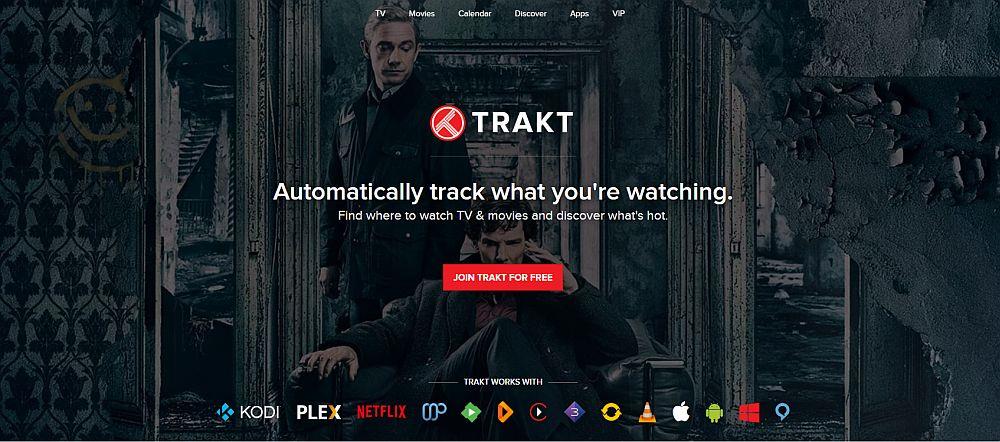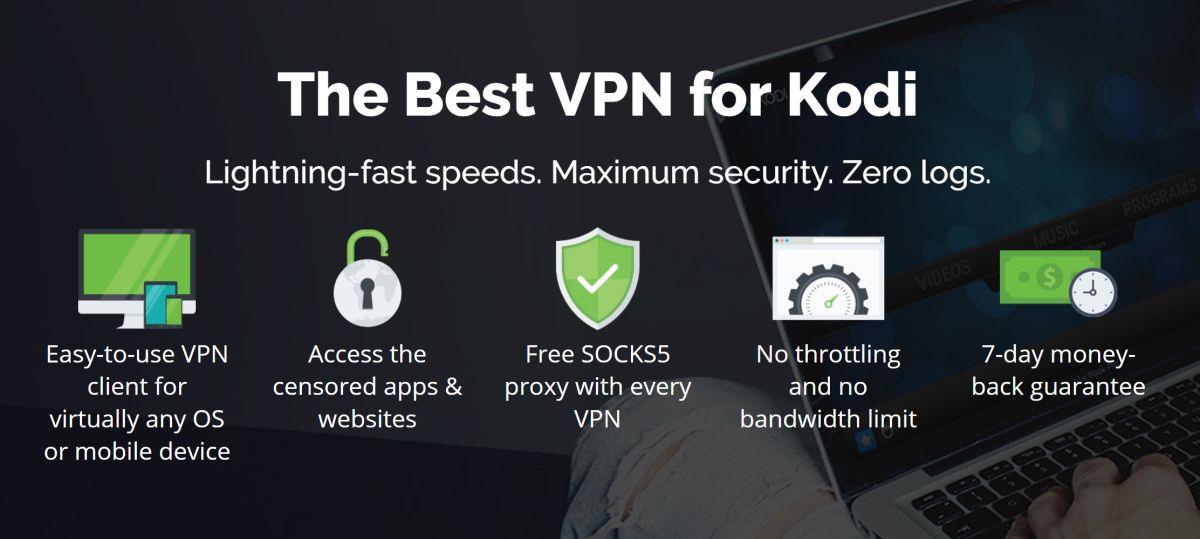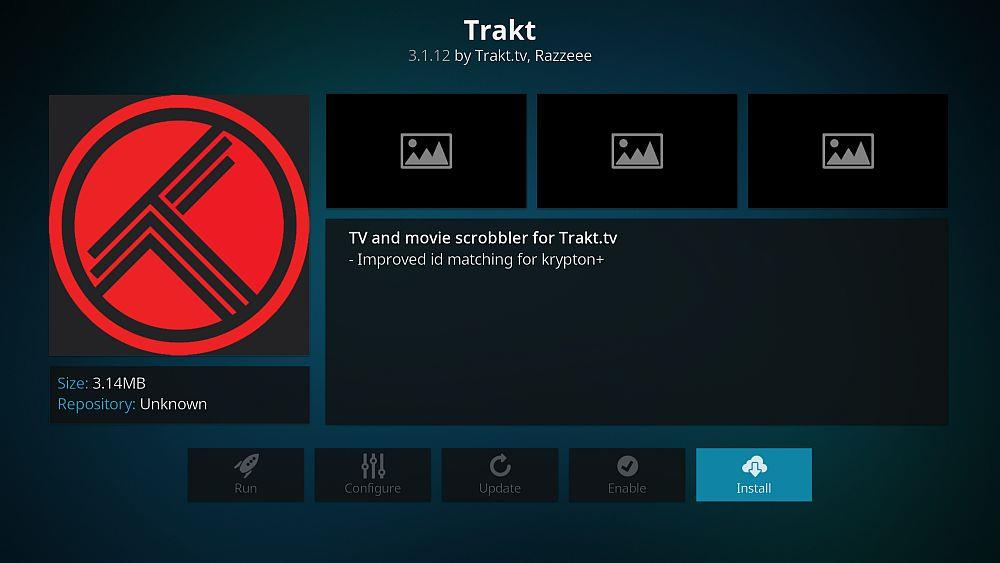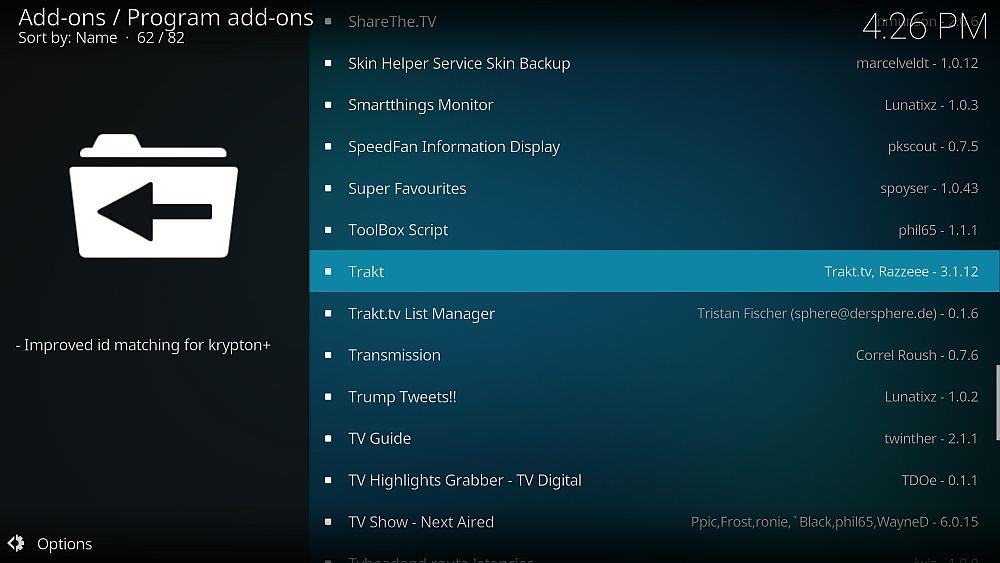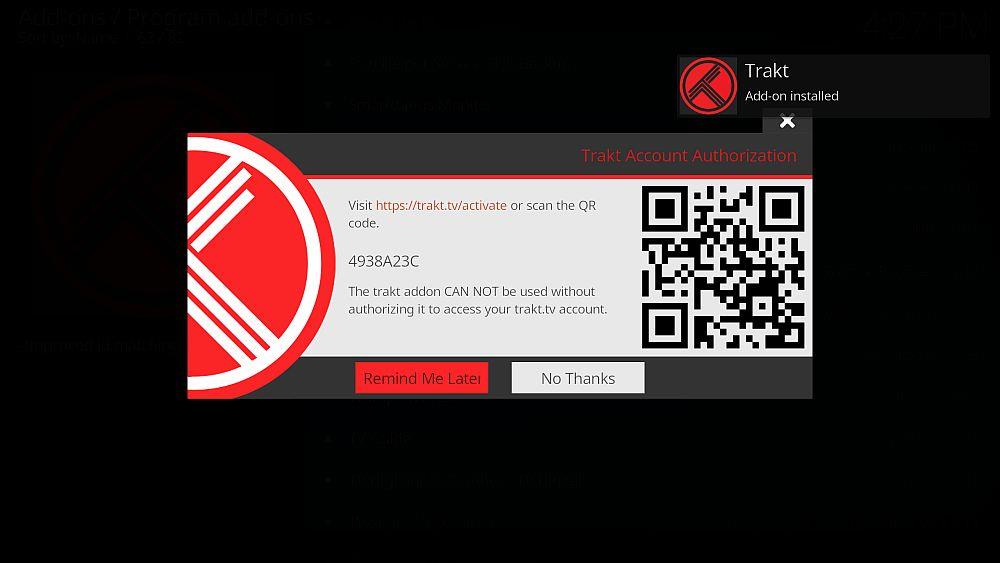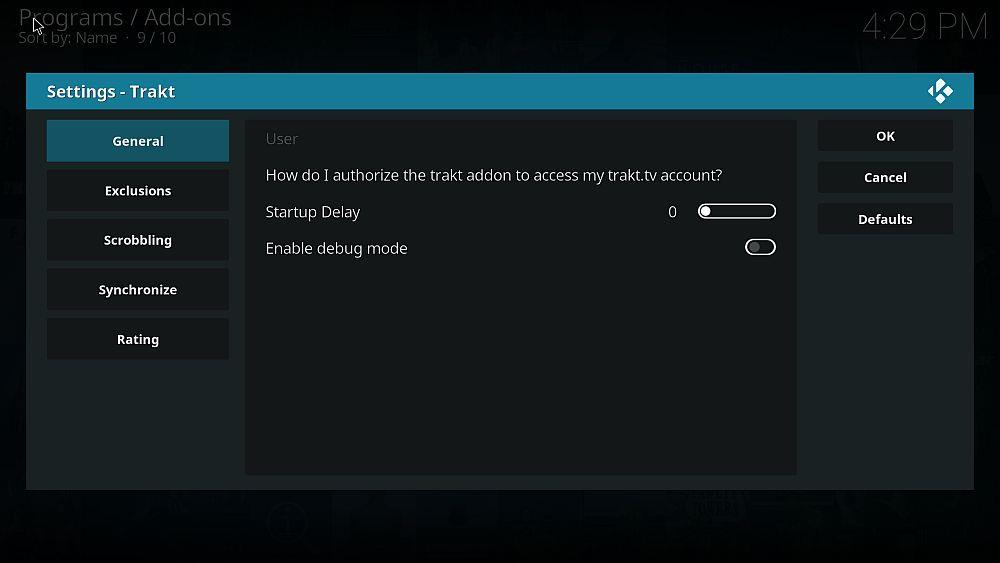Wollten Sie schon immer eine Liste aller Serien und Filme sehen, die Sie gesehen haben? Oder wünschten Sie sich eine einfach zu aktualisierende Liste der Sendungen, die Sie sich ansehen möchten? Benötigen Sie einen Kalender, der Sie daran erinnert, wann Ihre Lieblingsserie wieder ausgestrahlt wird, oder der Sie darüber informiert, wann ein großer Film im Kino oder auf DVD erscheint? Oder wünschen Sie sich Empfehlungen für Ihre nächsten Sendungen, basierend auf Ihren persönlichen Bewertungen Ihrer bisherigen Sendungen.
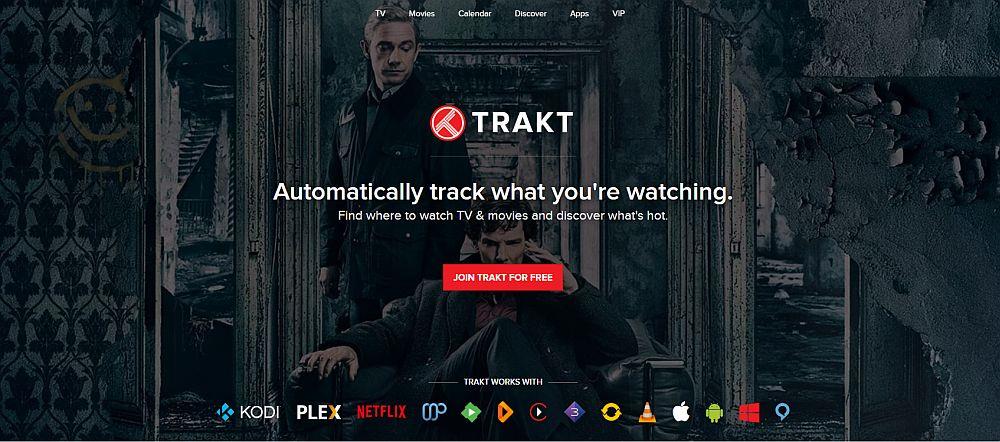
In jedem dieser Fälle sollten Sie sich den Trakt-Dienst und das Trakt.tv-Add-on für Kodi ansehen . Wir erklären im Folgenden im Detail, was dieser Dienst leistet, und erklären anschließend, wie Sie das Kodi-Add-on installieren und verwenden.
Holen Sie sich das VPN mit der besten Bewertung
68 % RABATT + 3 Monate GRATIS
Was ist Trakt?
Trakt ist ein kostenloser Dienst, mit dem Sie Ihre angesehenen Filme und Serien im Blick behalten. Sie können jede Sendung oder jeden Film bewerten und Ihre bisherigen Sendungen einsehen. Besonders praktisch: Aus Ihren bisherigen Sendungen und Bewertungen können Sie Empfehlungen für ähnliche Filme oder Serien erhalten, die Ihnen gefallen könnten. Sie können Ihre Liste der angesehenen Filme auch über soziale Medien teilen, damit Ihre Freunde sehen, was Sie gesehen haben, und Sie Empfehlungen mit ihnen austauschen können.
Eine der besten Funktionen von Trakt ist das automatische Scrobbeln Ihrer Inhalte. Das bedeutet: Wenn Sie etwas auf Kodi , Netflix , Amazon , Hulu oder iTunes ansehen, werden die Details zu Ihrer Beobachtungsliste hinzugefügt, ohne dass Sie den Titel jeder Sendung oder jedes Films eintippen müssen. Mit der Kalenderfunktion können Sie außerdem verfolgen, wann Sendungen, die Sie sehen möchten, wieder laufen oder wann Filme im Kino oder auf DVD und Blu-ray erscheinen.
Das Highlight von Trakt ist wohl die Entdecken-Funktion. Dieser Bereich bietet zahlreiche Empfehlungen aus der Community von TV- und Filmfans, sodass Sie Empfehlungen von Gleichgesinnten finden. Auch Bestenlisten von bekannten Websites wie Reddit, Rotten Tomatoes und IMDB sind leicht zu finden. Sie können die gewünschten Sendungen auch zu Ihrer To-Watch-Liste hinzufügen, um später einfach darauf zugreifen zu können.
Alles in allem ist Trakt ein hervorragender Dienst für große Fans von Fernsehsendungen und Filmen und für alle, die hochwertige Empfehlungen für das nächste Programm wünschen. Das bedeutet, es ist der perfekte Partner für Kodi.
Bevor Sie Kodi-Add-ons installieren, holen Sie sich ein VPN
Bei der Nutzung von Kodi ist es wichtig, auf Ihre Sicherheit zu achten. Denn obwohl Kodi selbst Open Source und legal ist, gilt dies nicht für einige Add-ons, die Sie auf Ihrem Kodi-System installieren können. Einige dieser Add-ons werden von Drittanbietern erstellt und ermöglichen Ihnen den Zugriff auf urheberrechtlich geschützte Inhalte über Streams. Dadurch befinden sich diese Add-ons in einer rechtlichen Grauzone, was bedeutet, dass Sie bei der Nutzung über eine ungesicherte Internetverbindung mit einer Geldstrafe oder sogar einer Strafverfolgung rechnen müssen.
Für Kodi empfehlen wir IPVanish
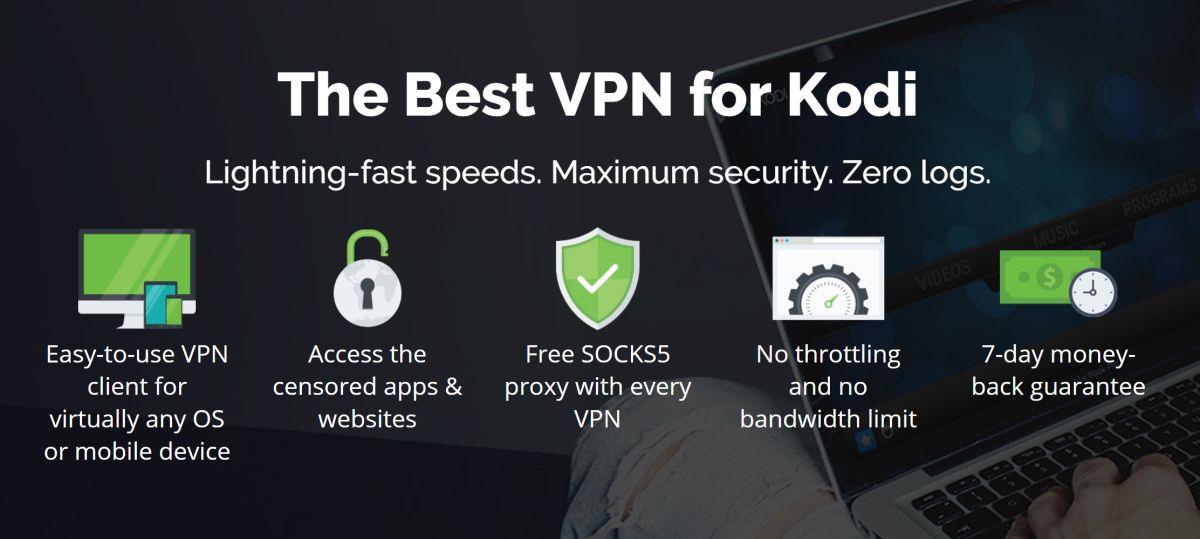
Um rechtliche Probleme bei der Nutzung von Kodi zu vermeiden und Ihre Sicherheit zu gewährleisten, ist die Installation eines VPNs die beste Möglichkeit. Wenn Sie sich fragen, welchen VPN-Anbieter Sie wählen sollten, empfehlen wir Ihnen IPVanish für die Nutzung mit Kodi. Dieser Dienst bietet mehrere entscheidende Vorteile:
- Blitzschnelle Verbindungsgeschwindigkeiten , die für das Streamen von hochauflösenden Videos auf Kodi wichtig sind.
- Zahlreiche Server . IPVanish verfügt über mehr als 850 Server in über 60 Ländern, sodass Sie immer einen funktionierenden Server finden. Das bedeutet auch, dass Sie von fast überall auf der Welt auf regional gesperrte Inhalte zugreifen können.
- Keine Protokollierung . Am wichtigsten ist, dass IPVanish keine Protokolle Ihrer Internetnutzung speichert. Selbst wenn das Unternehmen aufgefordert wird, seine Aufzeichnungen den Strafverfolgungsbehörden zu übergeben, gibt es keine belastenden Aufzeichnungen über seine Benutzer.
- Unterstützung für mehrere Plattformen . IPVanish bietet dedizierte Software für praktisch jedes moderne Gerät, einschließlich Ihres Routers.
IPVanish verwendet eine starke 256-Bit-Verschlüsselung und verfügt über zusätzliche Funktionen wie einen Kill-Switch, der verhindert, dass Sie versehentlich über eine unsichere Verbindung herunterladen, und eine Funktion zur automatischen Wiederverbindung, die Sie automatisch wiederherstellt, wenn Ihre aktuelle Verbindung unterbrochen wird.
IPVanish bietet eine 7-tägige Geld-zurück-Garantie, sodass Sie es eine Woche lang risikofrei testen können. Beachten Sie, dass Leser von WebTech360 Tips hier beim IPVanish-Jahrestarif satte 60 % sparen können , wodurch der monatliche Preis auf nur 4,87 $/Monat sinkt.
Nachdem das geklärt ist, können wir mit der Installation des Trakt-Add-ons fortfahren.
So installieren Sie das Trakt.tv Kodi-Add-on
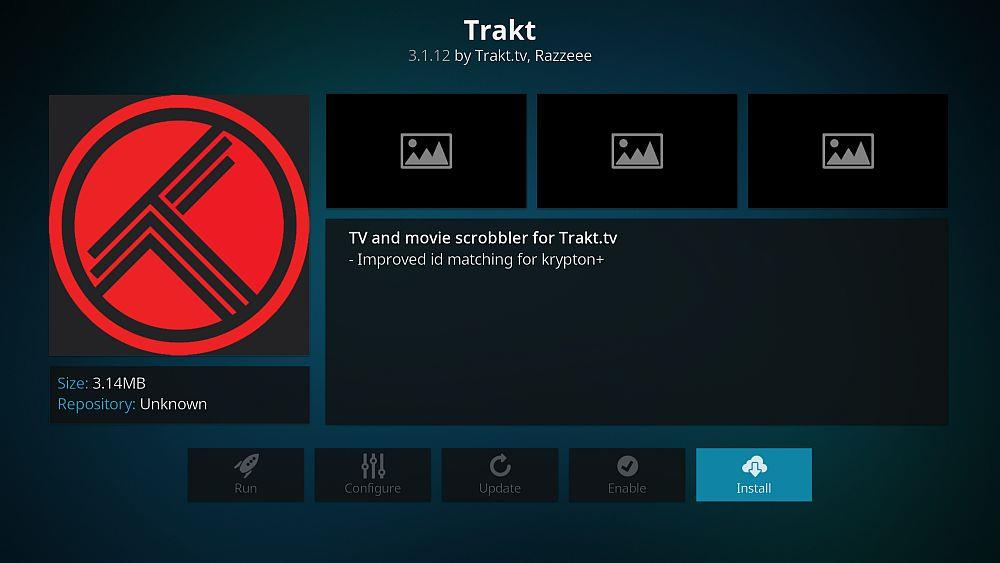
Wenn Sie das Trakt.tv Kodi-Add-on installieren, werden alle Ihre Kodi-Inhalte automatisch in Ihre Beobachtungsliste aufgenommen. Da das Trakt.tv-Add-on ein offizielles Add-on von Kodi ist, ist es im Standard-Repository enthalten und sehr einfach zu installieren. Folgen Sie einfach diesen Schritten:
- Starten Sie auf Ihrem Kodi-Startbildschirm
- Klicken Sie auf Add-ons
- Klicken Sie auf das Symbol , das wie eine offene Box aussieht
- Klicken Sie auf „ Aus Repository installieren“
- Gehen Sie zum Kodi-Add-on-Repository
- Zu den Programm-Add-ons
- Scrollen Sie nach unten zu Trakt
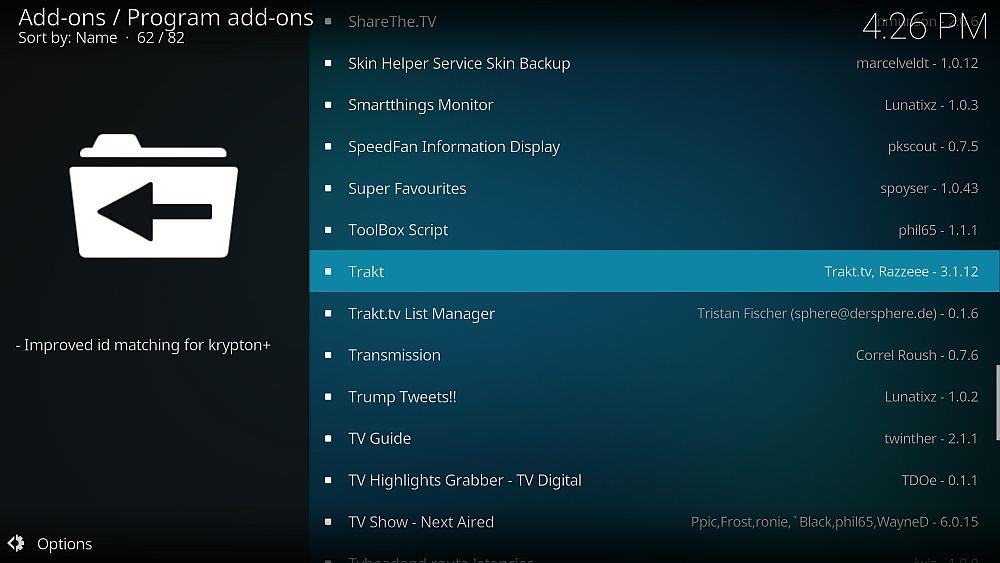
- Klicken Sie darauf und ein Feld mit der Beschreibung des Add-ons wird angezeigt. Klicken Sie im unteren Menü auf Installieren
- Warten Sie eine Minute und Sie werden eine Benachrichtigung sehen, sobald das Add-on installiert ist
- Es erscheint ein Feld zur Autorisierung Ihres Kontos. Folgen Sie den Anweisungen auf dem Bildschirm. Es wird ein Code angezeigt, der aus einer Buchstaben- und Zahlenfolge besteht.
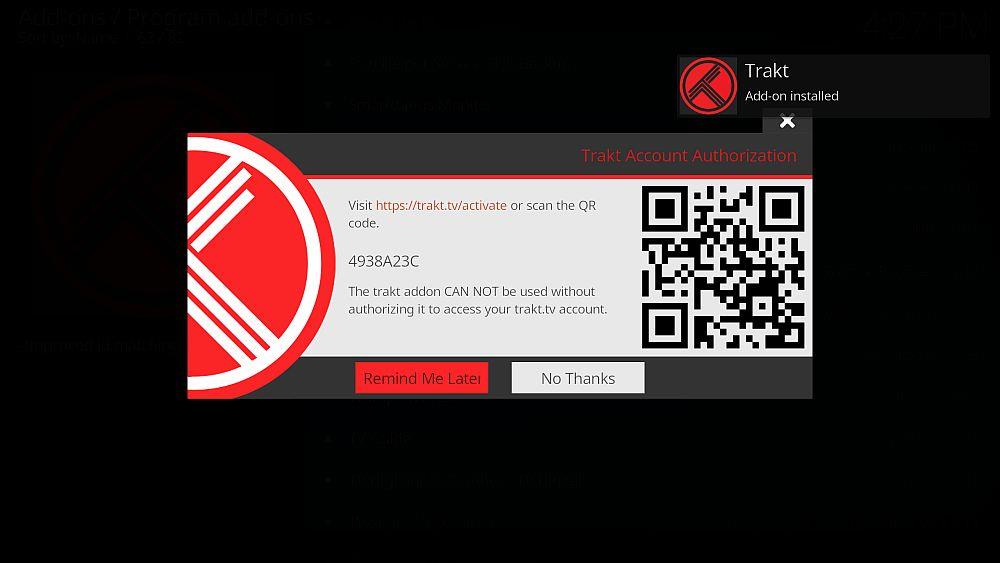
- Öffnen Sie Ihren Webbrowser und gehen Sie zu https://trakt.tv/activate . Geben Sie Ihre Anmeldedaten ein oder richten Sie hier ein Trakt-Konto ein, falls Sie noch keins haben.
- Geben Sie nun die Buchstaben- und Zahlenfolge von Ihrem Kodi-Bildschirm in das Feld Ihres Webbrowsers ein
- Klicken Sie auf die Schaltfläche, um Trakt auf Kodi zu autorisieren
- Sobald Sie Ihr Trakt-Konto für die Verwendung mit Kodi autorisiert haben, wird das Anweisungsfeld geschlossen
- Jetzt können Sie Trakt verwenden!
So verwenden Sie das Trakt.tv Kodi-Add-on
Sobald Sie das Add-on installiert und Ihr Konto autorisiert haben, beginnt es sofort mit der Aufzeichnung Ihres Fernsehverhaltens. Wenn Sie auf das Symbol für das Trakt-Add-on klicken, passiert nichts, da das Add-on bereits im Hintergrund läuft. Sie können die Einstellungen des Kodi-Add-ons jedoch nach Ihren Wünschen anpassen. Gehen Sie dazu wie folgt vor:
- Starten Sie auf Ihrem Kodi-Startbildschirm
- Gehe zu Add-ons
- Klicken Sie mit der rechten Maustaste auf das Trakt -Symbol und wählen Sie „Einstellungen“
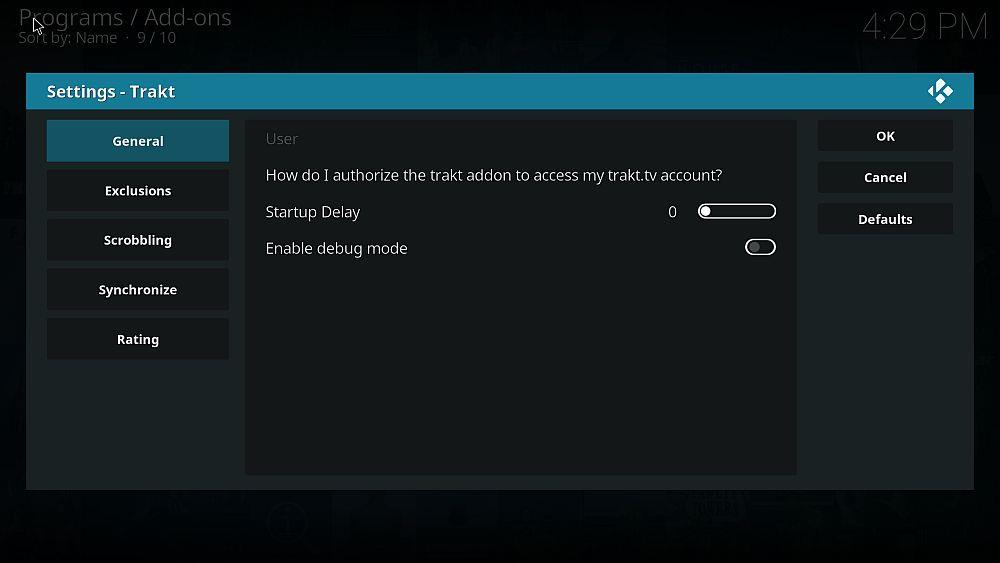
- Von hier aus haben Sie mehrere Möglichkeiten:
- Sie können die Anweisungen zur Autorisierung Ihres Kontos einsehen, falls Sie dies noch nicht getan haben.
- Sie können eine Startverzögerung hinzufügen, damit Trakt erst mit der Verfolgung beginnt, wenn alle anderen Add-Ons aktualisiert und bereit sind. Dies beschleunigt Kodi beim Öffnen
- Auf der Registerkarte „Ausschlüsse“ können Sie festlegen, dass bestimmte Inhalte vom Tracking ausgeschlossen werden. Dies ist hilfreich, wenn Sie beispielsweise Inhalte wie Like TV oder Inhalte aus Streaming-Quellen ausschließen möchten, anstatt Inhalte auf Ihrer Festplatte.
- Auf der Registerkarte „Scrobble“ können Sie Einstellungen ändern, z. B. ob Daten Ihrer Fernsehsendungen, Filme oder beides von Trakt erfasst werden. Sie können auch andere Optionen ändern, z. B. wie nach Titeln gesucht wird.
- Die Registerkarte „Synchronisieren“ ist nützlich, wenn Sie Trakt auch auf Ihrem Desktop, Laptop oder einem anderen Nicht-Kodi-Gerät verwenden. Sie können die Art und Weise anpassen, wie Ihre Beobachtungsliste zwischen Ihren Geräten synchronisiert wird, und ändern, was in Ihrem Verlauf gespeichert wird.
- Auf der Registerkarte „Bewertung“ können Sie die Bewertungsoptionen ändern. Standardmäßig werden Sie nach dem Ansehen eines Films oder einer Fernsehfolge gebeten, den Inhalt auf einer Skala von 1 bis 10 zu bewerten. Wenn Sie dies jedes Mal tun, können Sie die Empfehlungen von Trakt noch besser an Ihren Geschmack anpassen. Wenn Ihnen das Bewerten jedes einzelnen Films zu aufwendig ist, können Sie diese Option deaktivieren und nur dann bewerten, wenn Sie möchten.
Abschluss
Das Trakt-Add-on für Kodi ist kinderleicht zu bedienen, da Sie es einfach einrichten und sich danach nicht mehr darum kümmern müssen. Es sammelt Informationen zu Ihrem gesamten Sehverhalten und auf Wunsch auch Ihre Bewertung Ihrer Sehgewohnheiten. So erhalten Sie eine umfangreiche Liste aller Ihrer Sehgewohnheiten sowie Empfehlungen für zukünftige Sendungen. Aufgrund der einfachen Installation und Bedienung empfehlen wir das Trakt-Add-on jedem, der seine Sehgewohnheiten im Auge behalten möchte.
Wenn Sie Probleme bei der Installation oder Verwendung des Trakt-Add-ons für Kodi haben, hinterlassen Sie uns einfach unten einen Kommentar und unsere Community kann Ihnen helfen.